povoの申し込み完全ガイド!注意点や申し込みができないときの対処法も紹介
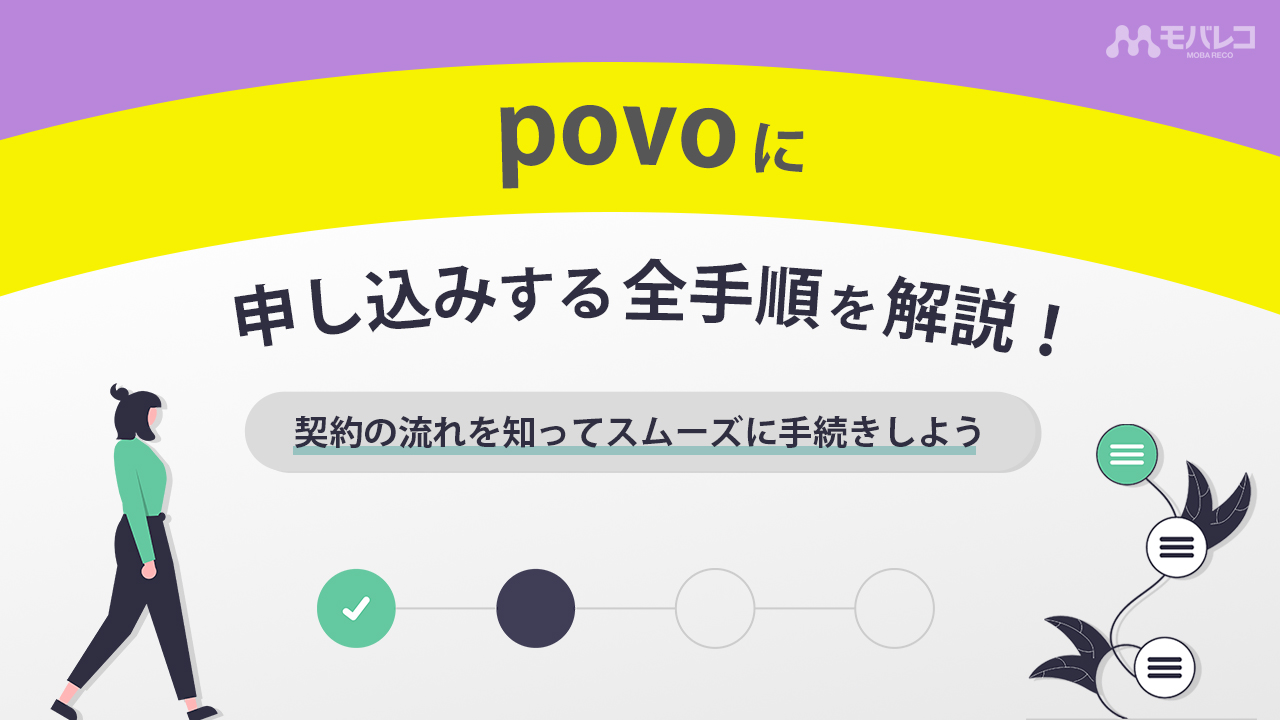
カテゴリ: #au
2021年9月下旬から提供が開始された、auの新しいプラン「povo 2.0」。このプランは、2021年3月からスタートした「povo」がリニューアルしたものです。
povo 2.0の概要を簡単にまとめると、プランの基本料金は0円で、用意されたデータ量や通話かけ放題などの「トッピング」を自分の生活スタイルに合わせて自由に組み合わせられます。
この記事では、povo 2.0の申し込みを検討している人向けに申し込みの手順や注意点、メリット・デメリットを全てまとめていきます。
記事の内容を読むことで、povo 2.0の申し込みに関する不安が全て解消できるでしょう。
※この記事はすべて税込表記です。
auオンラインショップ
スマホ・iPhone発売情報

iPhone 16eの注目ポイント
- Apple最新チップで動作サクサク
- Apple Intelligence搭載
- ホームボタンがなくなりTouch IDはFace IDに変更
- 電池持ちが大きく改善
※ビデオ再生:最大15時間→最大26時間 - カメラコントロールが新搭載
| ストレージ | 価格 | スマホトクするプログラム |
| 128GB | 112,800円 | 38,547円 |
| 256GB | 129,800円 | 45,100円 |
| 512GB | 162,800円 | 57,900円 |
目次:
povo 2.0申し込み手続きの注意ポイント

まず最初に、povo 2.0の申し込みに関する注意点をお伝えします。
- povoを使う端末は自分で用意する
- 契約できるのは13歳以上の個人
- auを契約した当日にpovoの移行は不可
- auユーザーがMNP予約番号を取得していると手続きできない
- キャリアメールが使えなくなる
それぞれ詳しく見ていきましょう。
povoを使う端末は自分で用意する
これまでキャリアでプラン契約するときは、端末もセットで購入するのが一般的でした。
しかしpovo 2.0の公式サイトではスマホを販売していません。そのためpovo 2.0を利用するには自分で端末を用意する必要があります。
自分でスマホを準備する方法には次のものがあります。
- いま使っているスマホを継続する
- auオンラインショップで購入する
- SIMフリー版のスマホを購入する
- 中古でスマホを購入する
なお全てのスマホがpovo 2.0で使えるわけではありません。そのため使用を考えている端末がpovo 2.0の動作確認端末であるか、事前に確認する必要があります。
契約できるのは13歳以上の個人
povo 2.0は、13歳以上の個人であれば自分の名義で契約可能です。
povo 1.0では20歳以上でないと申し込みができなかったため、契約できる年齢が大幅に引き下げられました。
なお、povo 2.0は親の代理契約はできません。
auを契約した当日にpovoの移行は不可
povo 2.0では、auのプランを契約した当日にpovoへの移行はできないようになっています。そのためauの契約をした場合は、翌日以降にpovoの申し込みをする必要があります。
なお現在は、auの回線契約なしでもauオンラインショップでスマホの購入が可能です。そのためオンラインショップでスマホを用意する予定の方は、auに申し込まずpovoに直接申し込みましょう。
auユーザーがMNP予約番号を取得していると手続きできない
auユーザーがpovo 2.0に移行する場合、MNP予約番号を取得していると乗り換えができません。
移行の手続きをするには、MNP予約番号のキャンセルしてから申し込む必要があります。キャンセルはauのコールセンターで申請可能です。
▼auコールセンター
| 電話番号 | 0077-7023 |
|---|---|
| 営業時間 | 9:00〜20:00(年中無休) |
| 通話料 | 無料 |
キャリアメールが使えなくなる
povo 2.0では、「@au.com」「@ezweb.ne.jp」のようなキャリアメールが提供されていません。
auユーザーで上記のようなキャリアメールを使っている場合、そのアドレスが使えなくなるほか、メールの履歴も全て削除されます。
またau IDの連絡先にauのキャリアメールを登録している人も、別のアドレスに変更しなければなりません。他にアドレスを持っていない人は、「Gmail」や「Yahoo!メール」のような無料アドレスを作成することをおすすめします。
【解決】povo 2.0の申し込み不具合が発生
povo 2.0は2021年9月29日から開通手続きがうまくいかないトラブルが発生していました。しかし、2021年10月28日以降はトラブルが解消されたと発表されています。
povo 2.0の申し込みから開通方法

ここからは、povo 2.0の申し込みから開通までの手順を解説していきます。
申し込み前の事前準備
povo 2.0に申し込む前に、以下の内容について準備しましょう。
- データのバックアップを取る
- povoで利用する端末を用意する
- SIMロックを解除する
- 【電話番号を引き継ぐ場合】MNP予約番号を発行する
それぞれ詳しく解説していきます。
■ データのバックアップを取る
povo 2.0の申し込み前にはスマホデータのバックアップを取りましょう。バックアップがあると、povoに乗り換えがうまくいかず万が一データが消えてしまったときの保険になります。
また、機種変更を実施する場合はバックアップは必須です。特に本体だけでなく、LINEやゲームアプリなどもそれぞれバックアップの設定は忘れがちなので注意しておきましょう。
■ povoで利用する端末を用意する
「povo 2.0申し込み手続きの注意ポイント」でも解説したように、povoではスマホを販売していません。そのため自分で端末を用意する必要があります。
また、povo 2.0では公式サイトにて動作確認端末が公開されています。動作確認が取れていないスマホではpovoの利用ができない可能性があるため、利用予定のスマホが動作確認済みか事前に確認しましょう。
■ SIMロックを解除する
SIMロックとは、スマホを特定のキャリアでしか通信できないようにする制限のこと。他のキャリアに乗り換える際に同じスマホを使うには、SIMロックの解除が必要です。
そのため、ドコモやソフトバンクなどで購入したスマホをpovo 2.0でも使う場合、SIMロックを解除しなければなりません。
ロックの解除は、各キャリアのショップかWEBサイトで可能です。
なお、auで購入した端末はpovoに乗り換えるためにSIMロックを解除する必要はありません。
またApple公式サイトで購入したiPhoneのように最初からSIMロックがかかっていない「SIMフリー」の端末も、解除の手続きなしでpovo 2.0を利用できます。
SIMロックが解除しているかは、以下の方法で確認可能です。SIMロックの状態に「SIMロックなし「許可」「解除されています」などと表示されていれば、そのスマホはSIMロック解除されています。
| iPhoneの場合 |
|---|
| 設定アプリを開く→「一般」→「情報」→「SIMロック」の項目を確認する |
| Androidスマホの場合 |
| 設定アプリを開く→「端末情報」→「SIMロックの状態」の項目を確認する |
■ 【電話番号を引き継ぐ場合】MNP予約番号を発行する
povo 2.0でこれまでと同じ電話番号を使う場合、MNP予約番号の発行が必要です。予約番号がないと、電話番号の移行ができず新規の電話番号を契約することになります。
MNP予約番号の発行方法は、各キャリアの公式サイトをご覧ください。
なお、auユーザーはMNP予約番号の発行は不要です。予約番号を発行した状態ではpovo 2.0に申し込みができないため、キャンセルの手続きが必要になります。
申し込みに必要なもの
povo 2.0の申し込みには以下のものが必要です。
- 本人確認書類(運転免許証・マイナンバーカード・在留カード)
- クレジットカード(VISA・MasterCard・JCB・American Express・Diners Club)
- povoを利用するスマホ
本人確認書類として使えるのは上記の3つのみです。学生の方が申し込むには学生証ではなく、マイナンバーカードを発行する必要があります。
またpovo 2.0の支払いはクレジットカードのみです。口座振替には対応していません。
povo 2.0の申し込み手順
ここからは、povo 2.0に新規契約または乗り換えする場合の申し込み手順を解説していきます。
まず、povoの公式ページを開き「お申し込みはこちら」をタップします。続けて【3】か【4】のどちらかをタップしてください。

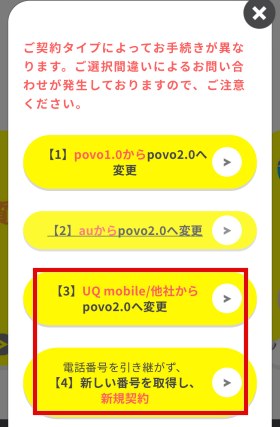
今回は、【3】を選択した場合で進めていきます。【4】を選択した場合でも大まかな流れは同じです。
次のページに書いてある内容を読み進め、「他社/UQ mobileからの変更手続き(アプリ)をタップしてください。するとダウンロード画面が起動するので、「入手」をタップします。
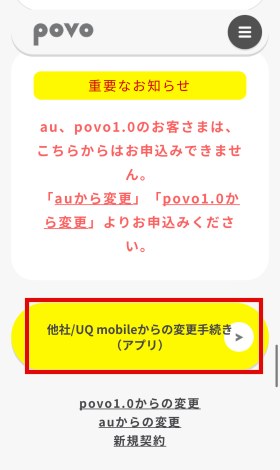
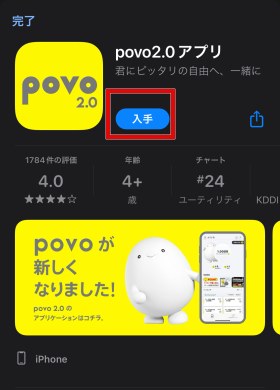
ダウンロードできたらpovoのアプリを立ち上げ、利用規約を読んで「続ける」をタップしましょう。次のページでプライバシーポリシーを読み、「続ける」をタップします。

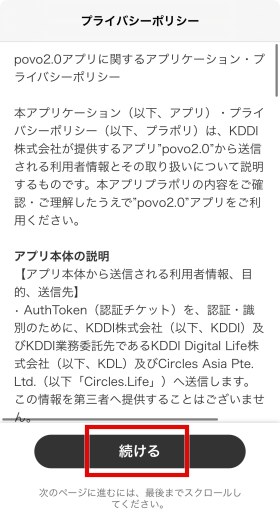
続けて「povo 2.0を申し込む」をタップし、右下にある「次へ」をタップしましょう。
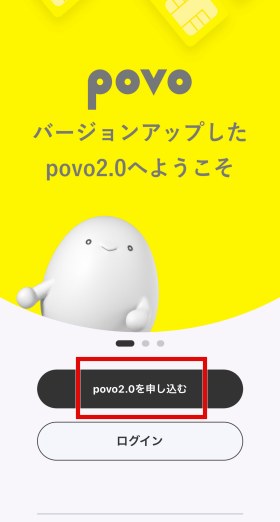

povo 2.0の申し込みには、専用のアカウントが必要になります。アカウントを新しく作成する人はメールアドレスを入力し、「次へ」をタップしてください。メールアドレスに届いた6桁の認証コードを入力し、「次へ」をタップしましょう。
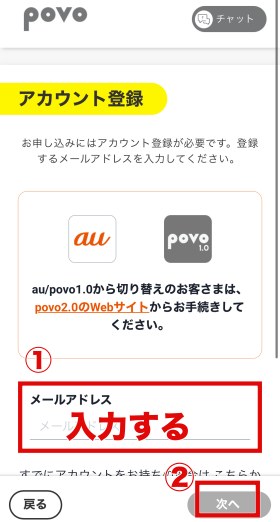
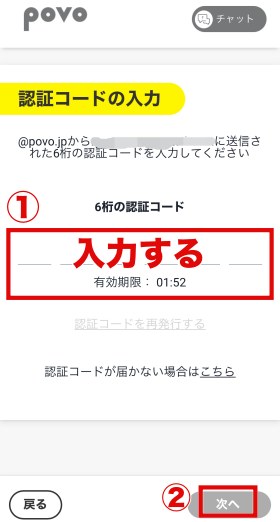
次は「SIMタイプ」と「契約タイプ」をそれぞれ選択します。
SIMとは通信するのに必要なカードのこと。SIMタイプはスマホに直接挿入する「SIMカード」と通信だけで情報の書き換えができる「eSIM」から選択可能です。
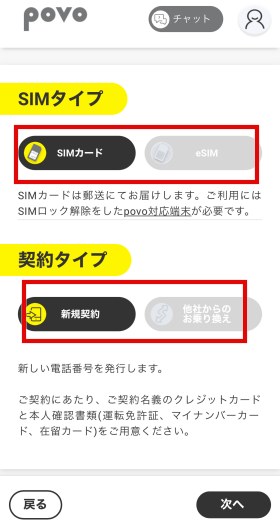
SIMカードのほうが初期設定は簡単ですが、郵送されるまで待つ必要があります。一方でeSIMはSIMカードと比べると少し初期設定の手順が多い反面、契約後すぐ使えるのがメリットです。
また契約タイプは、電話番号を引き継ぐなら「他社からのお乗り換え」を選択しましょう。新規で電話番号を作成するなら「新規契約」を選択してください。
SIMタイプとeSIMをそれぞれ選択したら右下の「次へ」をタップしましょう。次のページで申し込み内容を確認し、各重要事項への同意、povoのプライバシーポリシーへの同意をしたら、右下の「この内容で申し込む」をタップしてください。
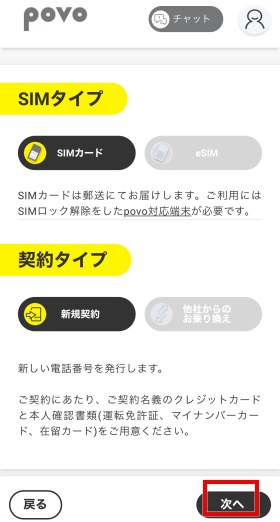
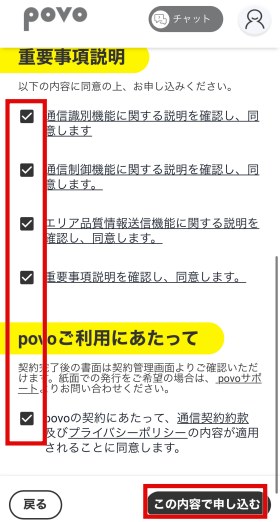
以上でpovoへの申し込みは完了です。
初期設定・開通手続き
申し込みが完了したら、スマホの初期設定に移ります。
eSIMは申し込み後すぐに設定できますが、SIMカードを選択するとカードの到着まで数日待たなくてはなりません。
なお、初期設定は次の注意点があります。
| SIMの種類 | 注意点 |
|---|---|
| 共通 | 有効化すると元の回線は使えなくなる |
| SIMカード | SIMカードの差し替えはスマホの電源を切った状態で行う |
| eSIM | ・手続きにはWi-Fi環境が必要 ・20時〜翌9:30の間は有効化できない |
eSIMの初期設定はネット通信が必要です。しかしpovoの初期設定が済むまではモバイルデータ通信は使えないため、Wi-Fi環境下でないと手続きができません。
またeSIMは有効化できる時間帯が決まっています。20時〜翌9時30分に有効化の手続きをすると、9時30分以降に手続きが完了します。
ここからは、iPhoneとAndroidスマホそれぞれについて初期設定の手順を解説していきます。
■ iPhoneの場合
iPhoneでpovo 2.0の初期設定をする場合、事前にiOSのアップデートしておきましょう。
また、povo 2.0を以外のAPN設定プロファイルを設定している場合は、事前に削除しておく必要があります。プロファイルを削除するには、以下の手順を踏んでください。
▼プロファイルの削除方法
- 「設定」アプリを開く
- 「一般」から「VPNとデバイス管理」をタップ
- 「プロファイル」をタップ
- 他社の構成プロファイルをタップする
- 「プロファイルを削除」をタップする
- 「現在インストールされているプロファイルはありません。」と表示されたら完了
iOSのアップデートとAPNプロファイルの削除ができたら、初期設定に入ります。設定手順はSIMカードとeSIMで手順が異なります。
- SIMカードが届いたらpovoのアプリを起動
- 「SIMカードを有効化する」をタップ
- 「バーコードをスキャンする」をタップ
- カメラが起動するので、SIMカードのバーコードを読み取る
- 「SIMカードを有効化する」をタップ
- SIMカードが有効化できたら、iPhoneの電源を切る
- SIMカードを適切な大きさで切り取る
- SIMカードをiPhoneに挿入
- 電源をON
- 電話とモバイルデータ通信が使えるか確認して完了
- povoのアプリを起動
- 「eSIMを発行する」をタップし「次へ」進む
- 「eSIMの設定」から「SM-DP+アドレス」をコピー
- 「設定」アプリを起動
- 「モバイル通信」→「モバイル通信プランを追加」→「詳細情報を手動で入力」の順にタップ
- コピーした「SM-DP+アドレス」を貼り付け
- povoのアプリを開き、アクティベーションコードをコピー
- 設定アプリを開く
- アクティベーションコードを貼り付け「次へ」進む
- 「モバイル通信プランを追加」をタップ
- 「モバイル通信プランの名称」と書かれたページで「新規KDDIプランの名称」に表示された項目をタップ
- カスタム名称に「povo 2.0」と入力し「完了」させる
- 「モバイル通信プランの名称」のページで「続ける」をタップ
- 「デフォルト回線」のページで「povo 2.0」を選択し「続ける」をタップ
- 「iMessageとFaceTime」のページで「povo 2.0」を選択し「続ける」をタップ
- 「モバイルデータ通信」のページで「povo 2.0」を選択し「完了」をタップ
- 「モバイルデータ通信」「デフォルトの音声回線」が「povo 2.0」になっていることを確認
- 電話とモバイルデータ通信が使えるか確認して完了
■ Androidの場合
続いてAndroidでpovoを使う場合の初期設定について解説します。AndroidでもSIMカードとeSIMで手順が異なるほか、機種によって若干項目の表示が異なります。
- povoのアプリを起動し「SIMカードを有効化する」をタップ
- 「バーコードをスキャンする」をタップ
- 起動したカメラでSIMカードのバーコードを読み取る
- 「SIMカードを有効化する」をタップ
- SIMカードを切り取りAndroidに挿入
- 「設定」アプリを起動
「ネットワークとインターネット」→「モバイルネットワーク」→「詳細設定」→「アクセスポイント名」の順にタップ - 画面上部にある「+」をタップ
- 「名前」から「povo 2.0」を入力し「OK」をタップ
- 「APN」から「povo 2.0」を入力し「OK」をタップ
- 「APNプロトコル」で「Ipv4 / Ipv6」を選択
- 画面右上にある3つの点をタップし「保存」させる
- 「APN」の画面で「povo 2.0」を選択
- 電話とモバイルデータ通信が使えるか確認して完了
- povoのアプリを起動し「eSIMを発行する」をタップ
- 「次へ」をタップ
- 「eSIMの設定」をタップ
- 「コード」をコピー
- 「設定」アプリを起動し「ネットワークとインターネット」をタップ
- 「モバイルネットワーク」の横にある「+」をタップ
- 「代わりにSIMをダウンロードしますか?」をタップ
- 「次へ」をタップ
- 画面右下にある「ヘルプ」をタップ
- 文中にある「自分で入力」をタップ
- コピーしたコードを貼り付け、右下の「続行」をタップ
- 右下にある「有効化」をタップ
- 右下にある「完了」をタップ
- 「設定」アプリを開く
「ネットワークとインターネット」→「モバイルネットワーク」→「詳細設定」→「アクセスポイント名」の順にタップ - 画面右上にある3つの点をタップ
- 画面右上にある「新しいAPN」をタップ
- 「APN」から「povo 2.0」を入力し「OK」をタップ
- 「APNプロトコル」で「Ipv4 / Ipv6」を選択
- 画面右上にある3つの点をタップし「保存」させる
- 「APN」の画面で「povo 2.0」を選択する
- 電話とモバイルデータ通信が使えるか確認して完了
povo 2.0にプラン変更をする手順

ここからは、povo 2.0にプラン変更する手順について解説します。
auで購入したスマホの場合、SIMロック解除なしでpovoの利用が可能です。povo 2.0の申し込み前には、以下のものが揃っていることを確認しましょう。
- クレジットカード
- povoを利用するスマホ
auからpovo 2.0へ乗り換える方法
auからpovo 2.0へ申し込み、乗り換えるまでの流れは次の通りです。
- povo公式サイトで「お申し込みはこちら」をタップ
- 「【2】auからpovo 2.0へ変更」をタップ
- 次のページで説明や注意事項を読む
- 「auからの変更手続き」をタップ
- 「auからpovo 2.0への移行時の注意事項」を読む
- それぞれにチェックを付け「申し込む」をタップす「次へ」進む
- 「au ID」をタップする
- au IDの認証をする
- povo 2.0のアカウントを作成する
- SIMタイプの選択・契約者情報の入力・同意事項の確認をする
- SIMの開通手続きをする
- 通話とモバイルデータ通信ができるようになれば開通手続き完了
SIMの開通手続きの詳しい流れは、上記の「初期設定・開通手続き」の章を参照ください。
なお、複数の回線を登録しているau IDをpovo 2.0に乗り換える場合、2回線目以降は申し込み時に「UQ/他社からpovo 2.0へ変更」を選択してください。
povo1.0からpovo 2.0へ乗り換える方法
povo1.0からpovo 2.0へ申し込み、乗り換えるまでの流れは次の通りです。
- povo公式サイトで「お申し込みはこちら」をタップ
- 「【1】povo1.0からpovo 2.0へ変更」をタップ
- 次のページで説明や注意事項を読む
- 「povo1.0からpovo 2.0への変更手続き」をタップする
- 「povo1.0からpovo 2.0への移行時の注意事項」を読む
- それぞれにチェックを付け「申し込む」をタップし「次へ」進む
- 「au ID」をタップ
- au IDの認証をする
- povo 2.0のアカウントを作成する
- SIMタイプの選択・契約者情報の入力・同意事項の確認をする
- SIMの開通手続きをする
- 通話とモバイルデータ通信ができるようになれば開通手続き完了
なお、SIMの開通手続きの詳しい流れは、上記の「初期設定・開通手続き」の章で解説しています。
povo 2.0の申し込みと併せて機種変更をしたい場合

povo 2.0の利用開始と同時に端末の変更も考えている人は、auオンラインショップでの購入がおすすめです。その理由は次の2つあります。
- SIMロックの解除が不要
- スマホトクするプログラムのようなキャンペーンが適用できる
povo2.0で使えるスマホはSIMロックが解除してあるものか、au回線のものです。auオンラインショップで購入した端末にはauのSIMロックがかかっていますが、povo 2.0でもそのまま利用できます。
またauオンラインショップでスマホを購入した場合、「スマホとくするプログラム」を利用することで購入代金を抑えることが可能です。
このプログラムは、スマホを購入して25ヶ月目に端末を返却すると24回目の最終支払い金額が無料になるものです。
auオンラインショップでスマホを購入する場合の通常価格とプログラム利用時の料金について、次の表で例をまとめました。
| 端末名 | 通常時 | スマホトクするプログラム利用時 |
|---|---|---|
| iPhone 13(256GB) | 115,020円 | 62,100円 |
| XPERIA 5 III | 121,405円 | 67,045円 |
このようにスマホトクするプログラムを利用すると、端末を半額近い金額で購入できます。
povoに申し込みができないときの原因と対処法

povo 2.0に申し込みができないときは、まず申し込みの手順や注意事項に見落としがないか確認しましょう。
よくあるのがauユーザーでMNP予約番号を発行している場合や、「LTEプラン(V)」や「2年契約(自動更新なし)」のようなpovoに申し込みできないプランを使っている場合です。
それでも申し込みの状況が改善しない場合、以下の原因が当てはまる可能性があります。
- 開通に時間がかかっている
- アプリ内で開くブラウザで手続きしている
- MNPの場合:切り替え手続きを受付時間外に行っている
ここからは、それぞれの原因と対処法について解説します。
開通に時間がかかっている
povoへの申し込みが殺到すると、開通までに時間がかかることがあります。その場合は、1時間程度待つと状況が改善する可能性があります。
アプリ内で開くブラウザで手続きしている
povo 2.0の申し込みは、アプリで行うものと「Safari」や「Google Chrome」のようなブラウザでする手続きがあります。
例えばブラウザで行うべき手続きを、アプリで行おうとしても当然ながら申し込みはできません。申し込み手順をよく読み、間違いがないか確認しましょう。
MNPの場合:切り替え手続きを受付時間外に行っている
MNPの場合、SIMの有効化ができない時間帯があります。
20時〜翌9:30の間はSIMの有効化ができず、その時間帯に有効化手続きをしてもすぐには完了しません。その場合は時間が来るまで待てば有効化できます。
povoの申し込みでよくある質問

ここからは、povo 2.0の申し込みに関してよくある質問と、それに対する回答について解説していきます。
申し込み状況は確認できる?
A.できます。
povo 2.0の申し込み状況は、auオンラインショップまたはMy auで確認できます。申し込みの方法によって確認方法が異なります。それぞれの確認方法は以下をご覧ください。
| 申し込み方法 | 確認方法 |
|---|---|
| 他社回線の乗り換え・新規 | auオンラインショップ |
| auからのプラン変更 | My au |
povoは申し込み後いつから使える?
A.初期設定が終わればすぐに使えるようになります。
ただし、申し込み時のSIMの種類によって初期設定ができるようになるまで期間が空きます。すぐにpovoを利用したい人は、eSIMを選択しましょう。
| SIMの種類 | 初期設定ができるまでの期間 |
|---|---|
| SIMカード | 2〜3日程度 |
| eSIM | 申し込み後すぐ |
povo申し込みはキャンセル(取り消し)できる?
A.申し込み状況により異なります。
povo 2.0のキャンセルができるかは、申し込み状況により異なります。申し込みのキャンセルは、チャットサポートで問い合わせすることで可能です。
またpovo 2.0は、契約した後でも8日以内なら初期契約解除ができます。初期契約解除もチャットサポートから問い合わせましょう。
ただし他社からの乗り換え、auやpovo1.0からのプラン変更でpovo 2.0をキャンセルした場合は、元の契約を戻せない可能性があります。
povoのサービスを再確認しよう

povo 2.0の申し込み方法について理解できたところで、おさらいとしてサービス内容を再確認しましょう。
povoはスマホキャリアのauを運営するKDDIによる新しいプランです。基本料金は0円で、「トッピング」自分の利用状況に合わせて必要なものを追加できるのが大きな特徴。
povoには2021年3月に発表された1.0と、同年9月下旬から提供開始した2.0があります。2つの違いは、1.0の基本料金は2,728円で月間データ量20GBが付与されるのに対し、2.0は基本0円でデータ量や通話オプションを自分で選択するものです。
なお、現在は2.0のみ利用でき、1.0は申し込みできません。
povo 2.0のプラン内容・メリット・デメリット
以下の表はpovo 2.0のプラン詳細をまとめたものです。
※横にスクロールできます。
| 基本月額料金 | 0円 | |
|---|---|---|
| データ容量 | 0GB | |
| 国内通話料金 | 22円/30秒 | |
| 国内SNS送信料金 | 3.3円/通(70文字まで) | |
| トッピング | データ追加 | ・使い放題(24時間)330円 ・1GB追加(7日間)390円 ・3GB追加(30日間)990円 ・20GB追加(30日間)2,700円 ・60GB追加(90日間)6,490円 ・150GB追加(180日間)12,980円 |
| 通話オプション | ・5分以内かけ放題(1ヶ月)550円 ・かけ放題(1ヶ月)1,650円 |
|
| サポート | スマホ故障サポート(1ヶ月)830円 | |
| コンテンツ | ・DAZN使い放題パック(7日間)760円 ・smash.使い放題パック(24時間)220円 |
|
| データ残量切れ時通信速度 | 最大128kbps | |
| 契約期間 | なし | |
| 解約金 | 0円 | |
| 初期契約手数料 | 無料 | |
| テザリング | 可能 | |
| 回線 | au | |
| 通信システム | 5G/4G | |
| 海外利用 | ・国際通話・SMS:可能 ・国際ローミング:提供予定 |
|
| キャリア決済 | 提供予定 | |
| キャリアメール | なし | |
| 家族割 | 対象外 | |
| LINEの年齢認証 | 利用不可 | |
上記の表から分かる、povo 2.0のメリットは次の通りです。
▼povo 2.0のメリット
- 0円から運用できる
- トッピングで自分に合ったプランを作れる
- auの安定した通信回線を使える
- 各種手数料がかからない
- 契約期間の縛りがない
povo 2.0は基本料金が0円なので、3大キャリアの中で最も安く通信契約を結べます。トッピングでデータを購入しないと128kbpsでしか通信できませんが、2台目以降の回線としての利用もおすすめできます。
また自分に必要なトッピングを追加していくプランなので、自分に最適なプランを作ることが可能です。余計なデータ量や通話オプションなどを付ける必要がないため、無駄のないプランを構築できます。
格安スマホはキャリアの回線を借りて通信するため、通信が遅くなりがちでしたがpovo 2.0はauの回線を直接使用できます。そのため通信が混雑しにくく、快適にネットを楽しむことが可能です。
そのほか、povo 2.0は契約事務手数料のような手数料がかからず、契約期間の縛りがないため契約や解約がしやすいです。従来のプランでは2年の縛りがありましたが、povoでは違約金を気にせず乗り換えができます。
一方で、povo 2.0には次のようなデメリットがあります。
▼povo 2.0のデメリット
- トッピングの自動購入はできない
- 自動解約の可能性がある
- キャリアメールや家族割といったauサービスは利用できない
自由に組み合わせられるトッピングですが、自動購入はできないため都度手続きをする必要があります。毎月決まった内容が自動で付与されるわけではないので、手間に感じる人もいるかもしれません。
またpovo 2.0は基本0円で運用できますが、自動解約となる可能性があることを認識しておく必要があります。povo 2.0を継続して利用するためには、定期的にトッピングを購入したり通話・SMSを利用しなくてはなりません。
▼自動解約の条件
① 最後に購入した有料トッピングの有効期限の翌日から180日以上有料トッピングが購入されていない
② 上記①に加え従量課金の通話料・SMS送信料の合計額が660円以下の場合
povo 2.0で適用できるキャンペーンまとめ

povo 2.0では、次のキャンペーンが適用できます。
- povo 2.0 デビューキャンペーン
- #ギガ活
それぞれ詳しく解説します。
povo 2.0 デビューキャンペーン
「povo 2.0 デビューキャンペーン」は、開通して初めてのデータトッピング購入量に応じてデータボーナスが付与される内容になっています。
| キャンペーン期間 | 2021年9月13日10:00〜終了日未定 |
|---|---|
| 付与時期 | データトッピングを初回購入してから10日以降 |
| 付与方法 | エントリー時に入力したメールアドレスにプロモコード送付 |
| 利用条件 | 対象ページからエントリーし、開通から14日以内にデータトッピングを購入する |
付与されたボーナスは、届いたプロモコードをpovo 2.0のアプリで入力することで適用されます。
またデータボーナスの量は、購入するデータ量によって異なります。それぞれの付与量と消費期限は次の通りです。
| 購入データ | 付与されるデータボーナス | データボーナス消費期限 |
|---|---|---|
| 1GB(7日間) | 300MB | 3日間 |
| 3GB(30日間) | 1GB | 7日間 |
| 20GB(30日間) | 10GB | 15日間 |
| 60GB(90日間) | 20GB | 30日間 |
| 150GB(180日間) | 20GB | 30日間 |
データボーナスは消費期限が決まっていますが、データの消費はボーナスが優先して消費されます。購入したトッピングを使い切る必要はありません。
なお、このキャンペーンには次の注意点があります。
- 「データ使い放題(24時間)」は対象外
- キャリアメールでの登録はできない
- povo 2.0に登録するメールアドレスと同じアドレスでエントリーする
- エントリー後に購入したデータトッピングのみ対象
- 同一名義で複数回線利用している場合でも特典適用は1回線のみ
#ギガ活
「#ギガ活」は、店舗での買い物やサービス利用でギガ(データ容量)がもらえるサービスです。詳細は次の通り。
| 開始時期 | 近日を予定 |
|---|---|
| キャンペーン内容 | au PAYの支払いや店舗での買い物でギガ(データ容量)がもらえる |
| 利用条件 | 対象ページからエントリーする(au PAYの場合) |
エントリーはau PAYでの支払いのみ必要で、店舗の利用ではエントリー不要です。またデータの消費は、付与されたデータ容量が先でトッピングはその後から減っていきます。
ギガがもらえる店舗やサービス、付与されるギガは次の通りです。
※横にスクロールできます。
| 店舗名 | 条件 | 付与されるギガ | 有効期限 | 取得方式 |
|---|---|---|---|---|
| ローソン | 税込500円以上の購入 | 300MB | 3日間 | au PAY |
| menu | 税込500円以上の購入 | 300MB | 3日間 | au PAY |
| すき家 | 税込500円以上の購入 | 300MB | 3日間 | au PAY |
| ドトール | 税込500円以上の購入 | 300MB | 3日間 | au PAY |
| 丸亀製麺 | 税込500円以上の購入 | 300MB | 3日間 | au PAY |
| ウエルシア | 税込500円以上の購入 | 300MB | 3日間 | au PAY |
| ビッグエコー | 税込500円以上の購入 | 300MB | 3日間 | au PAY |
ギガを反映するには、受け取ったメールやカードに記載されたプロモコードをpovo 2.0のアプリに入力する必要があります。
まとめ
この記事では、povo 2.0の申し込み方法やメリット・デメリットについてお伝えしました。
povoはauユーザーはもちろん、auオンラインショップでスマホを購入すればスムーズに乗り換えができます。分からないことがあった場合のサポートはネットでしか受け付けできませんが、チャットサポートや問い合わせフォームで解決可能です。
povo 2.0の利用を検討している人は、記事の内容を参考に申し込みをしてください。
この記事の参考・引用サイト







